Betulkan- Windows tidak menutup masalah
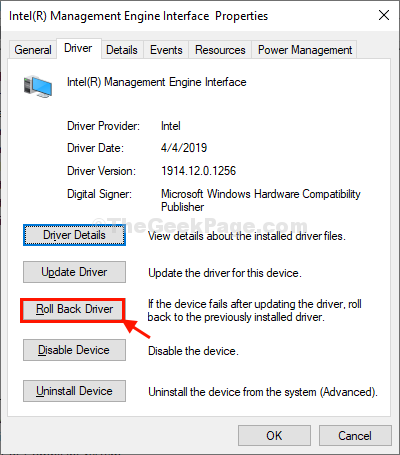
- 2212
- 381
- Dale Harris II
Adakah komputer anda tidak dimatikan semasa anda cuba menutupnya? Sekiranya komputer anda tidak ditutup sama sekali, jangan risau. Masalah ini biasanya disebabkan oleh permulaan yang cepat atau pemandu rasuah di komputer anda. Ikuti perbaikan mudah ini dan masalahnya akan diselesaikan dalam masa yang singkat.
Isi kandungan
- Betulkan 1 Hibernasi Lumpuhkan dan Mengaktifkan Semula-
- Betulkan 2- Gilir Permulaan Cepat 'Off'-
- FIX-3 UPDATE/ ROLLBACK IMEI Pemandu-
Betulkan 1 Hibernasi Lumpuhkan dan Mengaktifkan Semula-
Melumpuhkan dan mengaktifkan semula sistem hibernasi boleh menyelesaikan masalah ini di komputer anda.
1. Cari "cmd"Dalam kotak carian.
2. Kemudian, Klik kanan "Arahan prompt"Dalam hasil carian yang tinggi dan pilih"Jalankan sebagai pentadbir".

Arahan prompt dengan hak pentadbiran akan dibuka.
3. Untuk mematikan hibernasi, Salin tampal Perintah ini dan memukul Masukkan.
powercfg h off
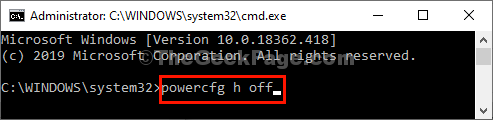
Tutup Arahan prompt tetingkap.
Cuba tutup komputer anda.
Betulkan 2- Gilir Permulaan Cepat 'Off'-
Masalah ini mungkin disebabkan oleh permulaan yang cepat. Melumpuhkan ia akan menyelesaikan masalah ini.
1. Tekan Kekunci windows+r untuk melancarkan Jalankan tetingkap.
2. Sekarang, Salin tampal perintah ini dan kemudian memukul Masukkan untuk melaksanakannya.
powercfg.cpl

Pilihan Kuasa Tetingkap akan dibuka.
3. Sekarang, klik pada "Pilih butang kuasa apa"Pilihan.
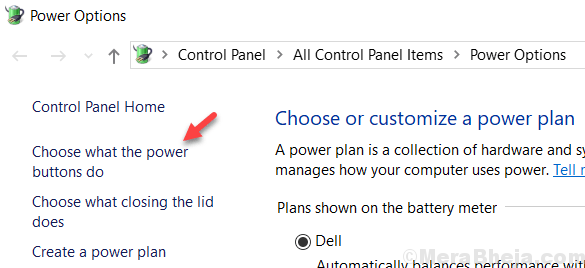
4. Anda perlu mengklik "Tukar tetapan yang tidak tersedia pada masa ini".

5. Seterusnya, di bawah 'Tetapan penutupan', Nyahtanda pilihan "Hidupkan Permulaan Cepat (disyorkan)".
6. Kemudian, klik pada "Simpan perubahan".
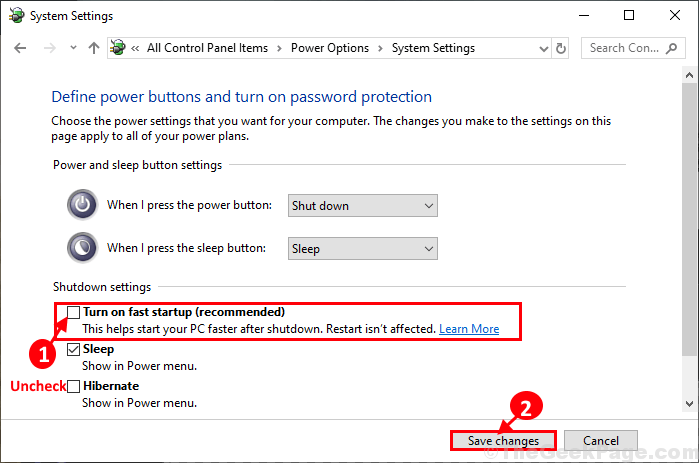
Sekarang, cuba tutup komputer anda.
Sekiranya penetapan ini tidak berfungsi, pergi untuk menetapkan seterusnya.
FIX-3 UPDATE/ ROLLBACK IMEI Pemandu-
Mengemas kini atau menggulung kembali IMEI Pemandu boleh menyelesaikan masalah ini.
1. Menekan Kekunci windows+r harus melancarkan a Jalankan tetingkap.
2. Untuk membuka Pengurus peranti, "Devmgmt.MSC"Dan memukul Masukkan.
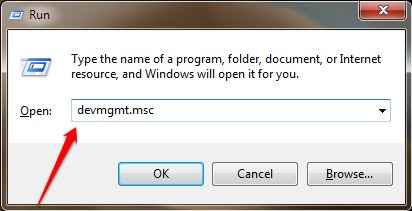
3. Sekarang, berkembang "Peranti sistem"Dan kemudian dalam senarai yang diperluaskan, Klik dua kali "Interface Enjin Pengurusan Intel (R)".
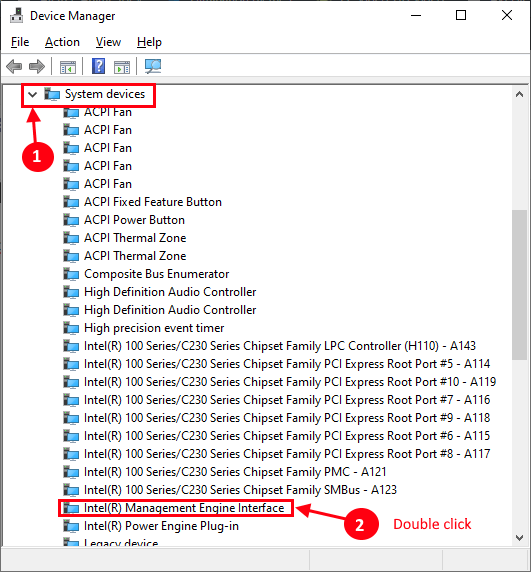
4. Selepas itu, klik pada "Pemandu"Tab.
5. Untuk mengemas kini pemacu, klik pada "Kemas kini pemacu".
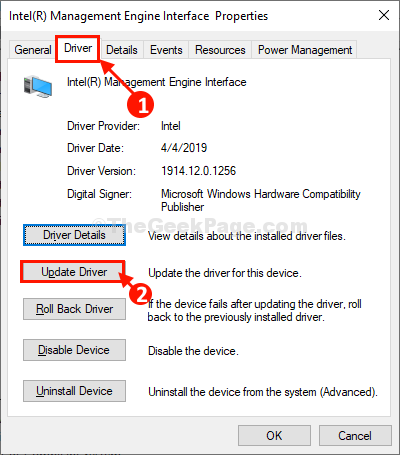
6. Kemudian, klik pada "Cari secara automatik untuk perisian pemacu yang dikemas kini".
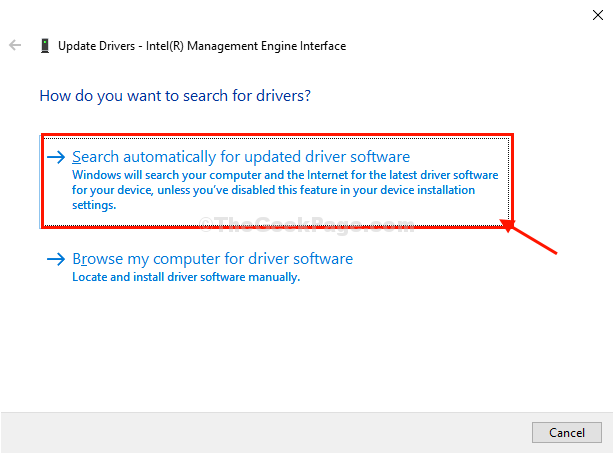
7. Sekiranya anda melihat mesej ini 'Pemacu terbaik untuk peranti anda sudah dipasang'Dan kemudian klik pada "Tutup".
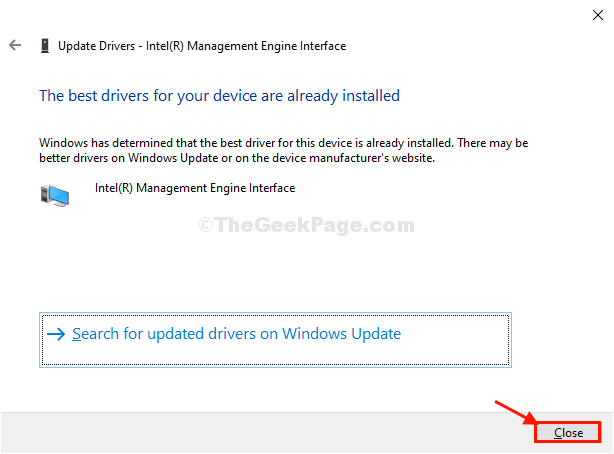
8. Kembali ke Sifat tetingkap, klik pada "Pemandu Rollback".
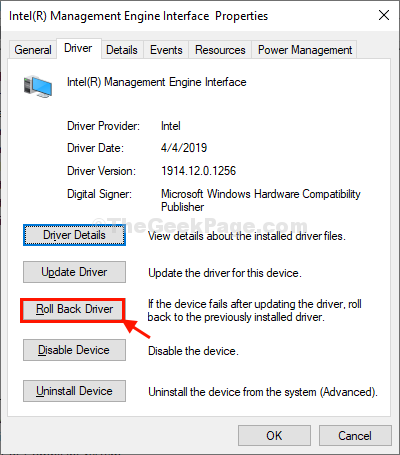
9. Pilih "Aplikasi saya tidak berfungsi dengan pemandu ini"Dan kemudian klik pada"Ya".

Dengan cara ini, versi pemandu sebelumnya akan digulingkan.
Menutup Pengurus peranti tetingkap dan menutup komputer. Ia harus menyelesaikan masalah anda.
Masalah anda pasti akan diselesaikan.
- « Cara Memperbaiki DHCP tidak didayakan untuk Ethernet ralat di Windows 10/11
- Betulkan- Terdapat masalah menetapkan semula PC anda, tiada perubahan yang dibuat ralat di Windows 10 »

